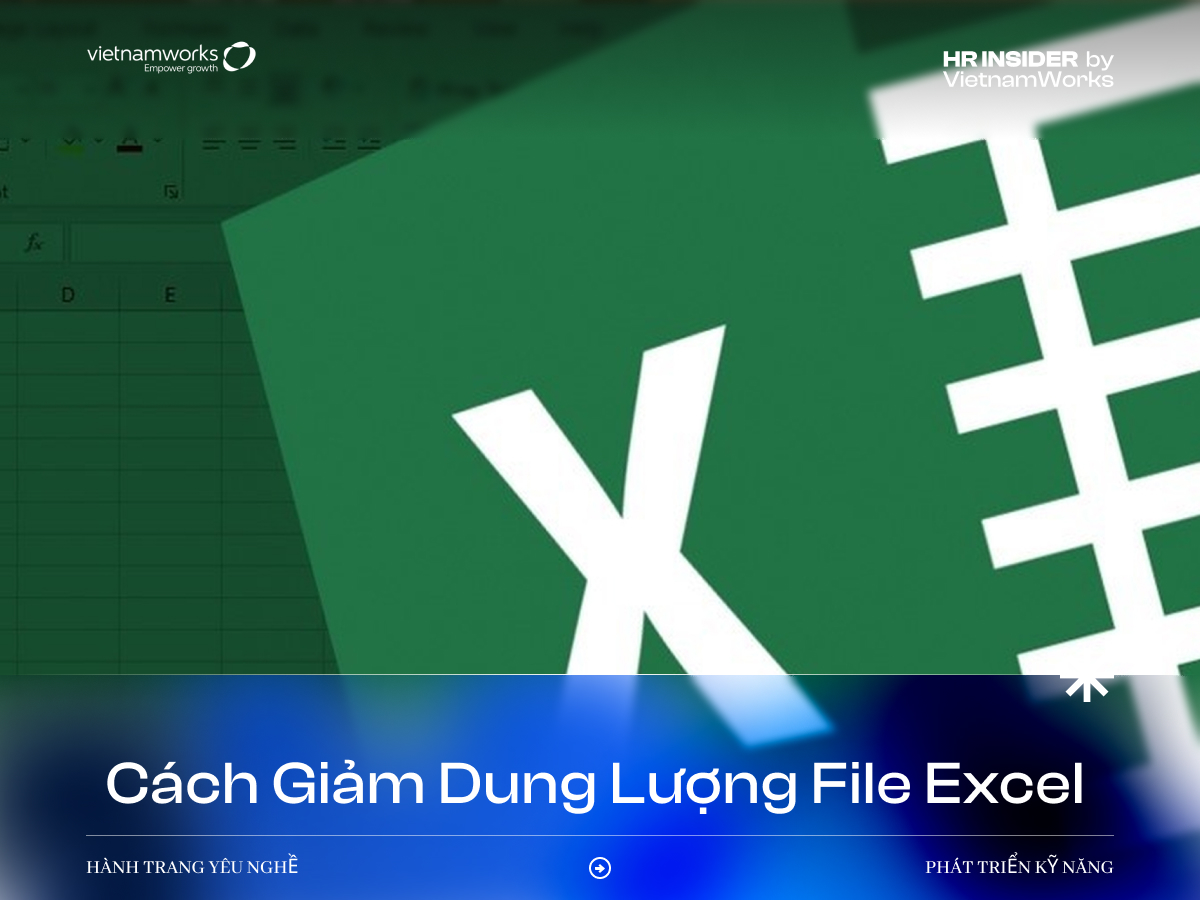Việc giảm dung lượng excel sẽ giúp dữ liệu nhẹ hơn, từ đó bạn có thể dễ dàng chia sẻ hoặc upload lên các nền tàng khác nhanh hơn. Vậy bạn đã biết cách giảm dung lượng file excel chưa? Tham khảo ngay bài chia sẻ dưới đây của VietnamWorks HR Insider nhé!
Nguyên nhân khiến file excel nặng
Hiện tượng file Excel quá nặng có thể xuất phát từ nhiều nguyên nhân khác nhau, trong đó phổ biến nhất là:
- Sử dụng quá nhiều định dạng không cần thiết: Nhiều bảng màu, font chữ phức tạp hoặc viền bảng cầu kỳ làm tăng dung lượng file.
- Dữ liệu thừa hoặc không cần thiết: Những dòng, cột dữ liệu ẩn hoặc không còn sử dụng chiếm không gian bộ nhớ.
- Tích hợp hình ảnh, đồ họa hoặc biểu đồ lớn: Những nội dung đa phương tiện này thường khiến dung lượng file tăng đột biến.
- Công thức phức tạp hoặc liên kết giữa nhiều file: Công thức mảng hoặc tham chiếu file khác có thể gây ra tình trạng này.
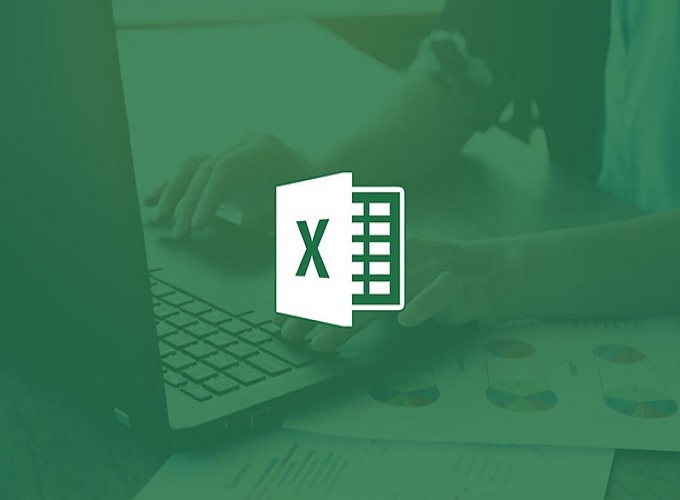
Lợi ích của việc giảm dung lượng file excel
Trước khi đi đến các cách giảm dung lượng file excel, bạn cần nắm được lợi ích của việc này. Excel là công cụ làm việc quen thuộc của dân công sở. Phần lớn các file báo hiện nay đều hiển thị dưới dạng file excel. Việc share và gửi file báo cáo excel cũng đơn giản hơn nhiều. Tuy nhiên, một số file có kích thước lớn, dung lượng nặng cũng khiến việc gửi, chỉnh sửa và chia sẻ mất thời gian chờ đợi hơn.
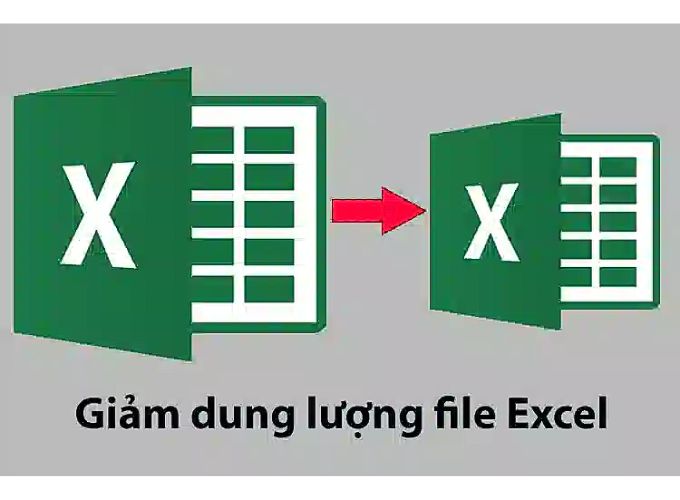
Giảm dung lượng excel mang đến nhiều lợi ích cho dân văn phòng
Những lợi ích thiết thực khi giảm dung lượng file excel có thể kể đến như:
- Tiết kiệm không gian lưu trữ: Giảm dung lượng file Excel giúp tiết kiệm không gian đĩa cứng hoặc không gian lưu trữ trên cloud. Điều này rất quan trọng, đặc biệt khi bạn có nhiều file Excel hoặc làm việc với nhiều người trong một hệ thống chia sẻ tài liệu.
- Tăng tốc độ mở và lưu trữ: Khi file Excel có dung lượng nhỏ hơn, thời gian mở và lưu trữ sẽ nhanh hơn.
- Tránh các lỗi và sự cố: File Excel lớn có thể dễ dàng bị lỗi hoặc gặp sự cố khi làm việc. Việc giảm dung lượng file sẽ giảm thiểu các lỗi và rủi ro gặp sự cố, giúp bạn duy trì tính ổn định và tin cậy của dữ liệu.
- Truyền tải dữ liệu nhanh hơn: Khi file Excel có dung lượng nhỏ hơn, việc truyền tải file qua mạng hay gửi qua email sẽ nhanh hơn.
- Dễ dàng chia sẻ và hợp tác: Giảm dung lượng file Excel giúp dễ dàng chia sẻ và hợp tác với người khác. Vì file nhỏ nên bạn có thể được gửi nhanh cho người khác qua email hoặc chia sẻ trên các nền tảng đám mây như Google Drive hoặc Microsoft OneDrive.
10 Cách giảm dung lượng file excel
Trong file excel có nhiều phần dữ liệu khác nhau. Chính sự xuất hiện của các “đối tượng” này đã làm cho dung lượng file ngày một lớn hơn. Do đó, để giảm dung lượng file excel bạn cần lưu ý đến những đối tượng này. Dưới đây là 10 cách giảm dung lượng file excel được HR Insider hướng dẫn chi tiết:
Xóa định dạng có điều kiện
Bằng cách thay đổi màu sắc, icon hoặc thang màu của ô theo một quy tắc định dạng có điều kiện sẽ giúp người dùng tìm được dữ liệu nhanh chóng. Tuy nhiên, chính công cụ làm nổi bật giá trị này lại khiến file excel của bạn có dung lượng nặng hơn. Vì thế, xóa định dạng có điều kiện là giải pháp đầu tiên bạn cần làm để thực hiện giảm dung lượng.
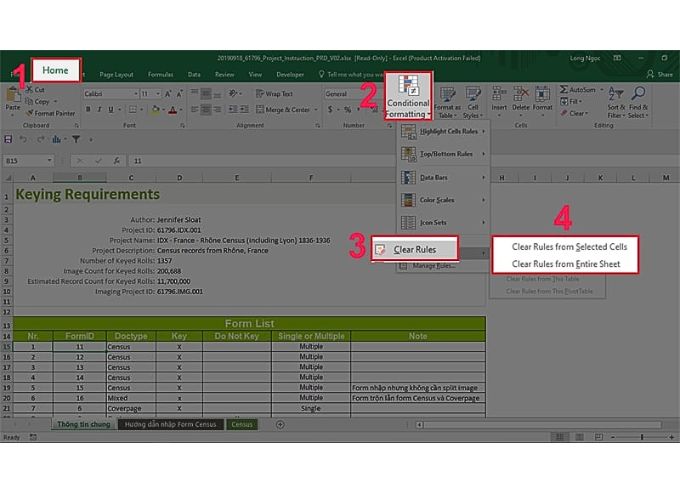
Xóa định dạng có điều kiện để giảm dung lượng
Các bước thực hiện cách giảm dung lượng file excel này như sau:
- Bước 1: Mở file excel cần giảm dung lượng
- Bước 2: Chọn ô định dạng có điều kiện, vào “Home” => Chọn “Conditional Formatting”.
- Bước 3: Chọn “Clear Rules” => Chọn “Clear from Selected Cells” để xóa định dạng ô được chọn hoặc chọn “Clear Rules from Entire Sheet” để xóa tất cả định dạng cho toàn bộ ô trong trang tính.
Xóa các ô chưa cần sử dụng
Xóa các ô chưa cần sử dụng đến cũng là các giảm dung lượng file excel mà các “bậc thầy” luôn chia sẻ. Việc có nhiều ô tính thừa trong file excel không chỉ làm tăng dung lượng file mầ còn làm bảng tính kém thẩm mỹ, kém chuyên nghiệp hơn.
- Bước 1: Mở bảng tính excel cần giảm dung lượng
- Bước 2: Bôi đen hàng hoặc cột có chứa các ô trông chưa sử dụng đến.
- Bước 3: Click chuột phải => Chọn “Delete”.
THẢ GA HỌC E-LEARNING MIỄN PHÍ
Xóa data link
Data link chèn trong file excel nhằm giúp người xem truy cập đến các tài liệu bên ngoài nhanh hơn. tuy nhiên, nếu chứa quá nhiều data link sẽ khiến dụng lượng file tăng lên đáng kể. Vì thế, để file nhẹ hơn, bạn nên xóa các data link không cần thiết.
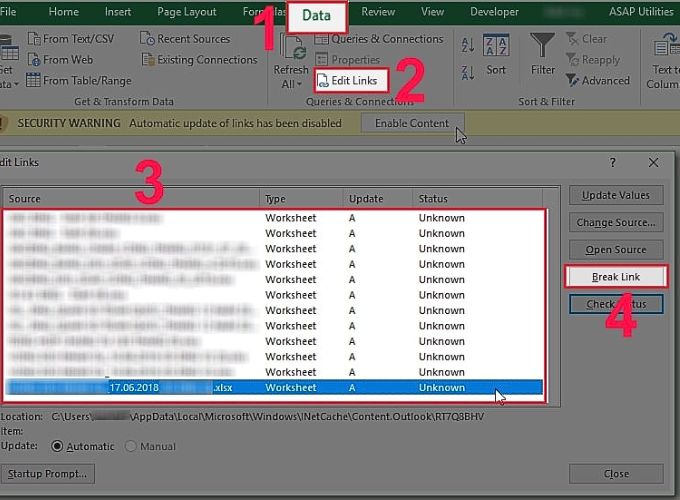
Hãy xóa các data link không cần thiết
Các bước thực hiện như sau:
- Bước 1: Mở file excel cần giảm dung lượng
- Bước 2: Chọn “tab Data” => chọn “Edit links”
- Bước 3: Chọn các data link muốn xóa rồi click vào “Break Link”.
- Bước 4: Nhấn “Close” để đóng hộp thoại Edit Links.
Xóa Watch Window
Watch Window là hộp thoại nhỏ để hiện thị các thông tin của một số ô nhất định trong file excel. Đôi khi tính năng này không cần thiết. Vì thế, bạn có thể xóa nó đi cũng là cách giảm dung lượng file excel hiệu quả.
Các bước thực hiện xóa Watch Window như sau:
- Bước 1: Mở file excel cần giảm dung lượng
- Bước 2: Trên thanh công cụ chọn “Formulas”.
- Bước 3: Khi hộp thoại “Watch Window” xuất hiện, click vào “Delete Watch” để xóa.
Nén ảnh
Việc chèn ảnh vào file excel sẽ giúp các thông tin được rõ ràng, trực quan và sinh động hơn. Tuy nhiên, nếu file chưa nhiều ảnh sẽ làm dung lượng file excel nặng hơn. Vì thế, bạn cần giảm dung lượng ảnh chèn vào file exel để giảm dung lượng của file.
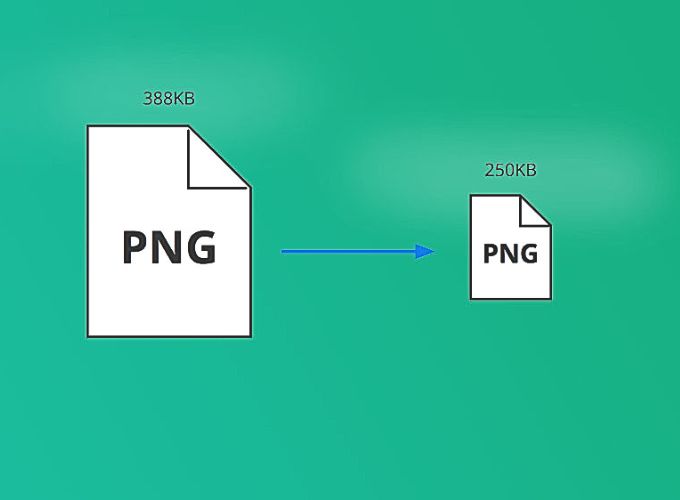
Nén ảnh trước khi chèn vào file excel
Các bước thực hiện như sau:
- Bước 1: Mở file excel và chọn ảnh muốn nén
- Bước 2: Trên thanh công cụ chọn “Format” => chọn “Compress Pictures”.
- Bước 3: Bỏ dấu tick ở ô “Apply only to this picture”.
- Bước 4: Tick vào ô “Email (96 ppi): minimize document size for sharing” => Nhấn OK.
Xóa các Named Range
Việc đặt tên cho vùng giữ liệu sẽ giúp bạn dễ dàng tìm kiếm thông tin trong file hơn. Tuy nhiên, chính điều này lại là nguyên nhân khiên file excel có dung lượng nặng hơn. Vì thế, xóa Named Range là một cách giảm dung lượng file excel khá hữu hiệu mà bạn có thể áp dụng.
Các bước thực hiện như sau:
- Bước 1: Mở file excel cần giảm dung lượng
- Bước 2: Chọn “Formulas” => Chọn “Name Manager”.
- Bước 3: Chọn vùng đặt tên muốn xóa => Chọn “Delete”.
- Bước 4: Chọn “Close” để đóng hộp thoại và hoàn thành.
Lưu file dạng nhị phân
Định dạng tệp excel dạng nhị phân (Excel Binary Workbook) tuy không quá phổ biến nhưng sẽ là giải pháp giúp giảm dunng lượng file excel hiệu quả.
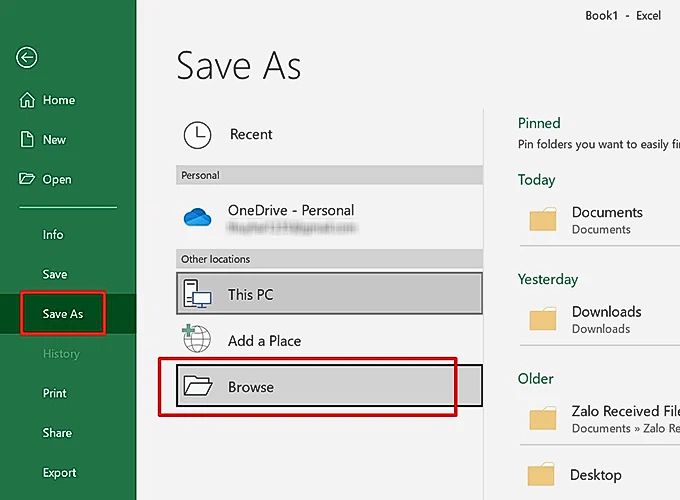
Nên lưu file ở dạng nhị phân
Các bước thực hiện như sau:
- Bước 1: Mở file excel cần giảm dung lượng
- Bước 2: Chọn “File” trên thanh công cụ => Chọn “Save As” => Chọn “Browse”
- Bước 3: Tìm đến thư mục muốn lưu tệp excel
- Bước 4: Tại mục “Save as type” => chọn “Excel Binary Workbook”.
- Bước 5: Nhấn “Save”.
Bỏ định dạng ở các hàng và cột trống
Để xóa bỏ định dạng ở các hàng và cột trống, bạn thực hiện các bước dưới đây:
- Bước 1: Mở file excel đang cần giảm dung lượng
- Bước 2: Chọn “Find & Select” => Chọn “Go to”.
- Bước 3: Chọn Special.
- Bước 4: Tick vào ô “Blanks” => Click OK
- Bước 5: Chọn “Find & Select” => Chọn “Formulas” => Chọn “Clear”.
Dùng Excel Binary Workbook
Dùng Excel Binary Workbook cũng là cách giảm dung lượng file excel hiệu quả. Các bước thực hiện như sau:
- Bước 1: Mở file excel đang cần giảm dung lượng
- Bước 2: Chọn “File” => Chọn “Save as” => Chọn “Browse”.
- Bước 3: Tại mục “Save as type”, chọn “Excel Binary Workbook” rồi bấm “Save”.
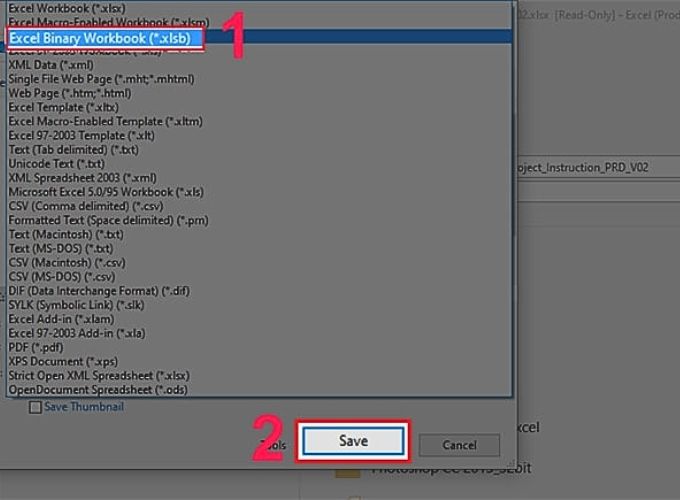
Cách giảm dung lượng file excel bằng Excel Binary Workbook
Giảm dung lượng file Excel bằng phần mềm
Ngoài các cách trên, bạn còn có thể sử dụng đến phần mềm hỗ trợ để giảm dung lượng file Excel. Một số phần mềm bạn có thể tham khảo như: NXPowerLite Desktop, FILEminimizer Office, PowerShrink,…
Các phần mềm này sẽ giúp bạn giảm dung lượng file Excel một cách nhanh chóng. Tuy nhiên, bạn cần tải và cài đặt chúng về máy tính. Ngoài ra, một số phần mềm sẽ yêu cầu trả phí nên bạn cần cân nhắc khi sử dụng cách này.
Những lưu ý khi giảm dung lượng file excel
Khi thực hiện cách giảm dung lượng file Excel, bạn cần lưu ý một số điểm sau để tránh làm mất dữ liệu hoặc ảnh hưởng đến hiệu suất công việc:
- Sao lưu file gốc: Trước khi thực hiện bất kỳ thay đổi nào, hãy sao lưu file Excel gốc để tránh mất dữ liệu trong trường hợp có sự cố.
- Kiểm tra kỹ sau khi giảm dung lượng: Sau khi áp dụng các biện pháp giảm dung lượng, hãy kiểm tra kỹ lại bảng tính để đảm bảo dữ liệu và công thức vẫn hoạt động chính xác.
- Không lạm dụng: Không nên cố gắng giảm dung lượng bằng mọi giá, đặc biệt là khi việc đó ảnh hưởng đến tính thẩm mỹ hoặc tính hữu dụng của bảng tính. Cần cân nhắc giữa dung lượng và chất lượng.
- Xóa định dạng có điều kiện cẩn thận: Khi xóa định dạng có điều kiện, hãy chắc chắn rằng bạn đã hiểu rõ tác động của việc này đến dữ liệu.
- Cẩn trọng với Data Links: Khi xóa Data Links, hãy đảm bảo rằng bạn không cần đến dữ liệu được liên kết nữa. Việc xóa Data Links sẽ làm mất kết nối đến nguồn dữ liệu bên ngoài.
- Lưu ý khi nén ảnh: Khi nén ảnh, chất lượng hình ảnh có thể bị giảm. Hãy chọn mức nén phù hợp để đảm bảo hình ảnh vẫn hiển thị rõ ràng.

Trên đây là 10 cách giảm dung lượng file Excel mà VietnamWorks HR Insider muốn chia sẻ đến bạn. Tùy vào dữ liệu, các thành phần và định dạng có trong file mà bạn lựa chọn giải pháp phù hợp. Cùng đón đọc các tips hữu ích khác tại chuyên mục blog trên website VietnamWorks nhé!
Top các nhà tuyển dụng cùng việc làm tiềm năng đa dạng: LEGO tuyển dụng, Xanh SM tuyển dụng, Tuyển dụng Thế Giới Di Động, Tuyển dụng 24h, DOJI tuyển dụng, Central tuyển dụng, Sungroup tuyển dụng và AEON MALL Tân Phú tuyển dụng.
— HR Insider —
VietnamWorks – Website tuyển dụng trực tuyến số 1 Việt Nam
Bài viết dành riêng cho thành viên của HR Insider.